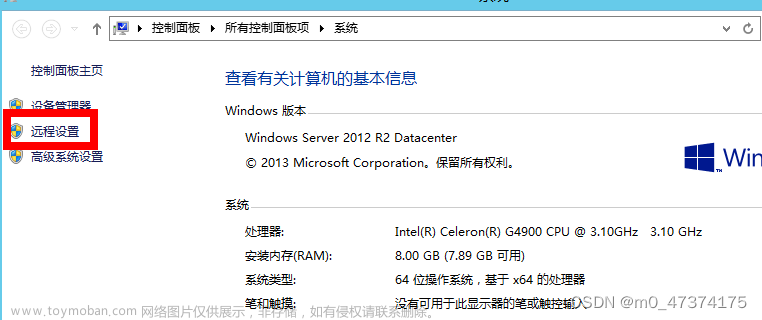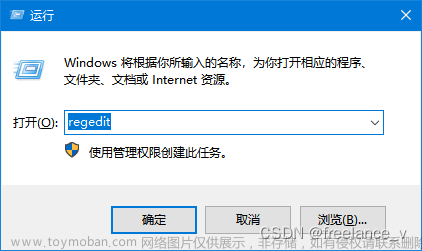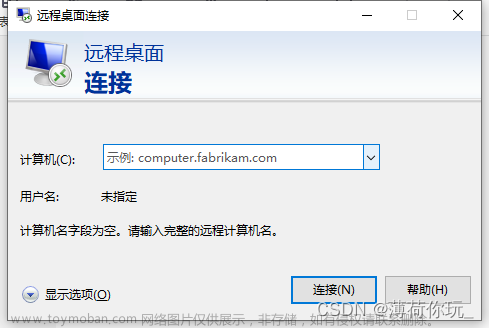在XP和Windows7中,开启远程桌面并不复杂,到了Windows10略有不同,对于Windows10的神州网信版来说,就复杂了。
默认情况下,远程桌面是不开启的。

要开启神州网信版的Windows10远程桌面 ,需要下列步骤:
1、设置组策略
运行组策略(gpedit.msc),进行下面的操作:
⑴ 计算机配置→管理模板→Windows组件→远程桌面服务→远程桌面会话主机→连接→允许用户通过使用远程桌面服务进行远程连接,将其设置为“未配置”,然后单击“确定”。
⑵ 计算机配置→管理模板→Windows组件→远程桌面服务→远程桌面会话主机→安全→远程(RDP)连接要求使用指定的安全层,将其设置为“已启用”,安全层选择“RDP”,然后单击“确定”。
⑶ 计算机配置→管理模板→系统→远程协助→配置请求的远程协助,将其设置为“未配置”,然后单击“确定”。
2、更新组策略
以“管理员模式”运行命令行“gpupdate /force”。
3、设置远程桌面服务
⑴、Remote Desktop Configuration
⑵、Remote Desktop Services
⑶、Remote Desktop Services UserMode Port Redirector
检查上面的三个服务是否运行,如果停止了就启动。
4、检查远程桌面端口是否正常启动
以“管理员模式”运行命令行“netstat -ano | findstr 3389”。
5、添加用户
组策略:计算机配置→Windows设置→安全设置→本地策略→用户权限分配,双击“允许通过远程桌面服务登录”,通过“添加用户或组”,添加相应的用户和组。
弹出的“选择用户或组”信息框,点击右上角“对象类型”,勾选“组”,然后单击“确定”。将Administrators、Remote Desktop Users、Users组加入。
6、开启远程桌面
右键单击桌面“此电脑”,选择属性,然后依次点击“高级系统设置”→“远程”,勾选“允许远程协助连接这台计算机”、“允许远程连接到此计算机”,将“仅允许运行使用网络级别身份验证的远程桌面的计算机链接(建议)”前面的勾去掉。

完成上述操作即可启动远程桌面服务。
这么复杂,一般人难以对付,也因为操作麻烦,同事让我写个脚本,执行脚本即可开启计算机的远程桌面功能,我尝试着写了,还没有完全搞定,倒是把自己的计算机折腾得不正常了。
下面是完成的脚本:
Set WshShell = WScript.CreateObject("WScript.Shell")
If WScript.Arguments.Length = 0 Then
Set ObjShell = CreateObject("Shell.Application")
ObjShell.ShellExecute "wscript.exe" , """" & WScript.ScriptFullName & """ RunAsAdministrator", , "runas", 1
WScript.Quit
End if
Set objWMIService = GetObject("winmgmts:{impersonationLevel=impersonate}!\\.\root\cimv2")
Set colRunningServices = objWMIService.ExecQuery ("Select * from Win32_Service where Name='TermService' or Name='SessionEnv' or Name='UmRdpService'")
For Each objService in colRunningServices
If objService.State = "Stopped" Then
' msgbox objService.StartMode
If objService.StartMode = "Disabled" Then
objService.ChangeStartMode("Manual")
end if
objService.StartService()
end if
Next
set oShell = WScript.CreateObject("WScript.shell")
oShell.run "cmd.exe /c netsh firewall add portopening tcp 3389 RemoteDestop",0,true
oShell.RegWrite "HKEY_LOCAL_MACHINE\SOFTWARE\Policies\Microsoft\Windows NT\Terminal Services\fDenyTSConnections",0,"REG_DWORD"
set oShell=nothing
Set objWMIService=nothing
msgbox "OK!"
上面的脚本完成开启服务,允许进行远程桌面连接和防火墙的端口放行。文章来源:https://www.toymoban.com/news/detail-470460.html
需要进一步完善。文章来源地址https://www.toymoban.com/news/detail-470460.html
到了这里,关于Windows10神州网信版的远程桌面开启的文章就介绍完了。如果您还想了解更多内容,请在右上角搜索TOY模板网以前的文章或继续浏览下面的相关文章,希望大家以后多多支持TOY模板网!